使用flash制作动画十分方便,不需用复杂的编程语言,也能轻而易举地制作一些小动画。
工具/原料
flash软件(编者用的版本是flash 8)
图形移动的动画
1、打开flash,先选择flash 文档吧。

2、进入画面。画面:也就是播放你动画的地方,也称作“舞台”帧数:一个动画是由多张画合在一起,并快速跳转而形成动画,这每一张画,就是一帧工具栏:有笔,颜色,形状之类的普通工具,大家也都认识,它们是用来绘画你所要做的动画。

3、接下来简单介绍一下,图形移动的动画。首先我用工具栏的工具在画布左边画一个圆,要使它跑到右边。从图中可知,我的圆画在第一帧。

4、然后在第20帧或任意一帧插入关键帧(帧数越多,你的动画就播放“详细”,也就是会更慢一点)然后在第20帧,把圆拉倒右边,记住一定是在第20帧再移动圆。第1-19帧,它们都是一样的,“连体的”,因为只要你稍微改动了里面其中某一帧,1-19帧都会跟着一起改变。
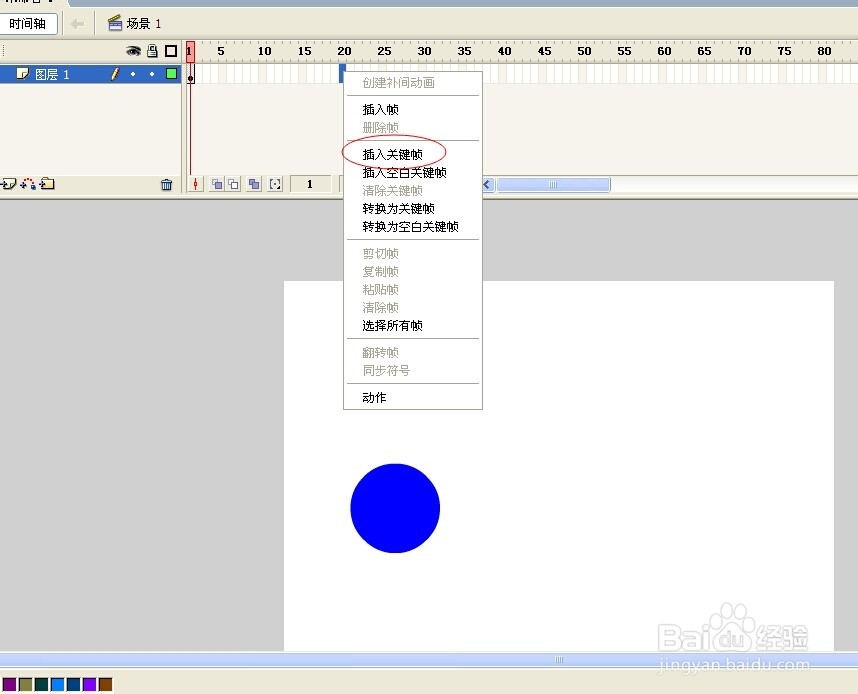

5、然后在1-19帧任意选1帧右键单击,选择创建补间动画。你就会发现,蓝线以上的帧,也就是1-19帧变成了紫色。

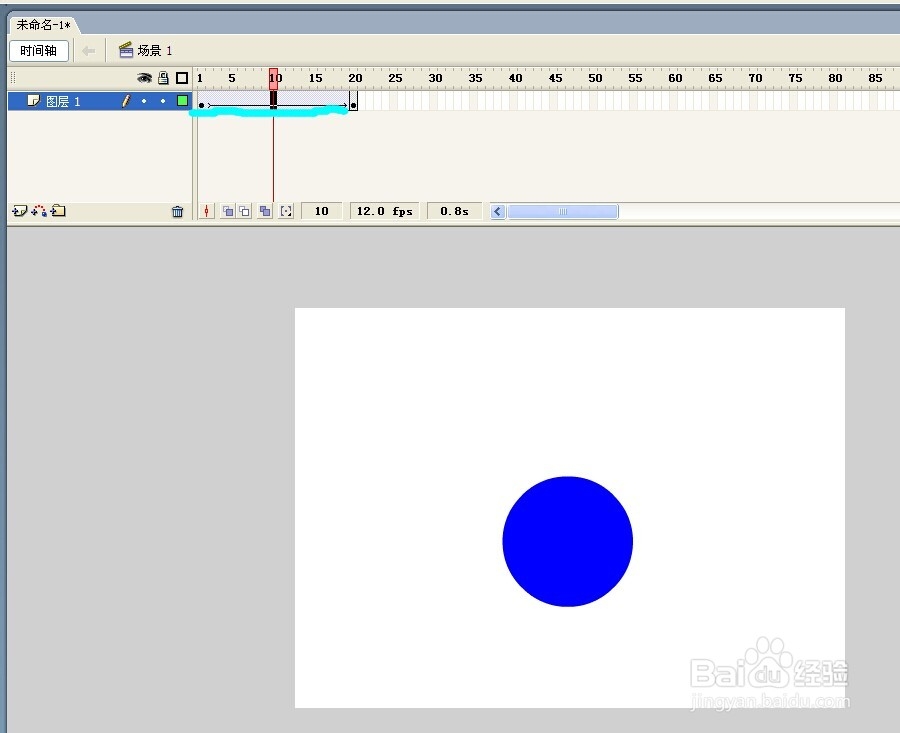
6、然后按最底下的 “属性 参数”,就会出现一个属性框。提示:如果没有出现第二张图中的那些属性,单击一下1-19任意一帧即可。


7、然后在 补间中选择“动画”。提示:一般在你设置补间动画时,它会自动给你默认选择“动画”。

8、接下来就要注意了,你要使第一帧和最后一帧也就是关键帧上的圆都要分离。分离的图形是有许多白色的点点的。未分离的图形被称为元件,它是一个被蓝色长方形线包围,中间有个白色的“圆"。若要将圆形分离或转化为元件,可以使用同样的方法:单击”修改“,选择分离/转化为元件即可。提示:分离的图形可以被橡皮擦擦掉。未分离的图形—元件不可以擦掉。



9、这样你的动画就大功告成啦!测试动画:单击”控制“选择”测试影片“即可~

图形变形的动画2
1、接下来我们学习如何使一个图形变成另外一个图形,还是老方法,选择创建一个flash文档。然后在画面中心画一个圆~


2、然后再插入一个关键帧,在关键帧那把你所画的圆形擦掉。再画一个你想让圆形变成的图形。我就让它变成五边形吧!于是我就画一个五边形。注意一定要在你所建立的关键帧上画!

3、然后再次选择”创建补间动画“,出现属性栏,在”补间“选择”形状“。你也会发现1-19帧变成了绿色。


4、然后再将第一帧和最后一帧,也就是关键帧的图形都分离。
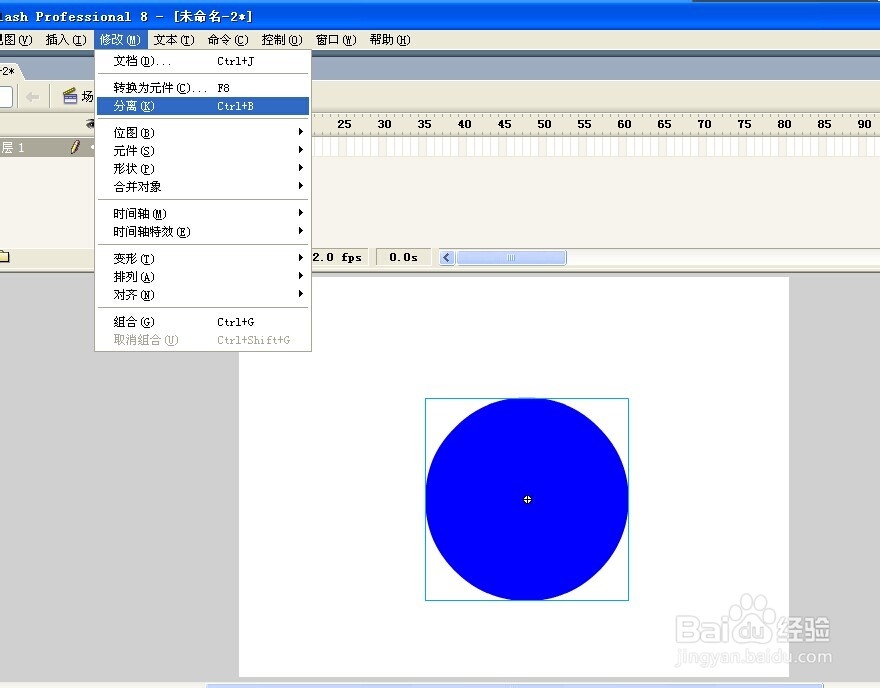
5、然后就大工告成了!再次选择测试影片进行观看!
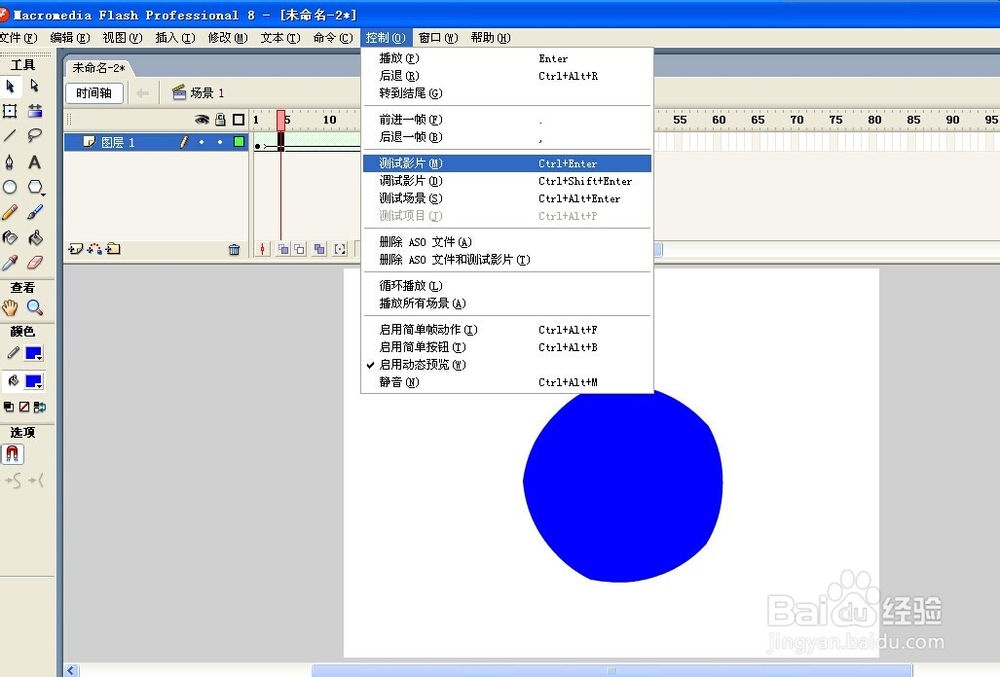
6、嘿嘿,大家看看flash的每一帧画面,是不是发现了什么?所有动画都是像这样一张一张画出来的。当然也有些软件例如flash就是可以让你不用一张一张那么辛苦地画,他可以帮你自动生成。现在大家都学会了吧,本经验由作者原创,如有雷同,纯属巧合!

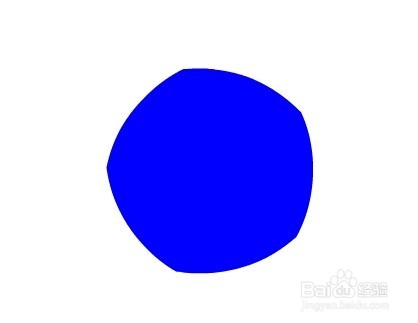


如何保存
1、单击“文件”,选择“导出”中的“导出影片”。

2、选择好保存地址和名称。
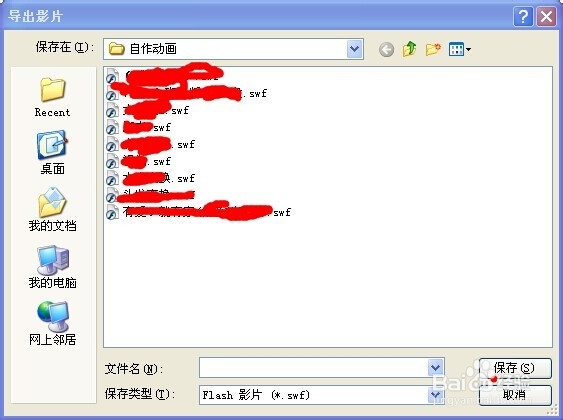
3、如图填写即可。
